■ ロケットの本体をいろいろなパーツで組み合わせる。
 |
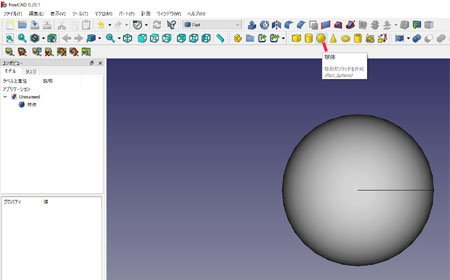 ●球体を作る  |
●ロケットの先端部を作ります。 プリミティブツールの「球体」を選択(クリック)し、画面上に球体を配置します。 初期設定で球体の中心の座標:X=0,Y=0,Z=0 球体の半径:5㎜の球体が作成されます。 |
 |
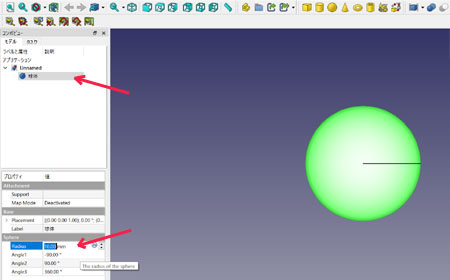 ●球体の半径を変える  |
●ロケットの先端部の半径を変える。 コンボビューに表示されている、「球体」を選ぶと、「プロパティ」が表示されます。 「プロパティ」のRadius(半径)を10㎜に変更します。 |
 |
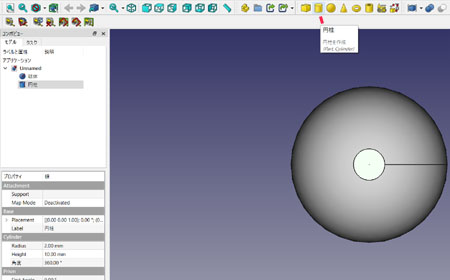 ●円柱を描く 
|
●ロケットの本体を作ります。 プリミティブツールの「円柱」を選択(クリック)し、画面上に円柱を配置します 初期設定で円柱の底面中心の座標:X=0,Y=0,Z=0 円の半径:2㎜ 円柱の高さ:10㎜が作成されます。 |
 |
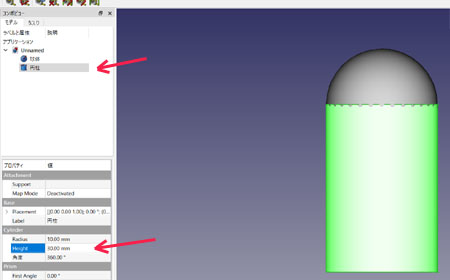 ●円柱の半径・高さを変える 
|
●ロケットの本体の半径・高さを変える コンボビューに表示されている、「円柱」を選ぶと、「プロパティ」が表示されます。 「プロパティ」のRadius(半径)を球体の半径と同じく、10㎜に変更します。 円柱の「プロパティ」のHeight(高さ)を、30㎜に変更します。 すると図のような画面になります。 |
 |
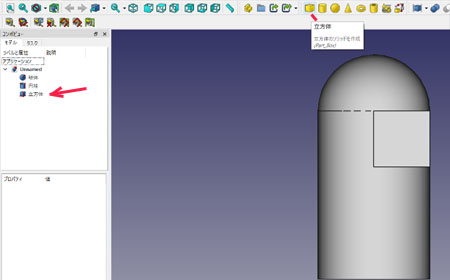 ●立方体を描く 
|
●ロケットの翼を作ります。 プリミティブツールの「立方体」を選択(クリック)し、画面上に立方体を配置します 初期設定で立方体の底面のコーナーの座標:X=0,Y=0,Z=0 XYZの長さ:L=10㎜ W=10mm H=10mmが作成されます。 |
 |
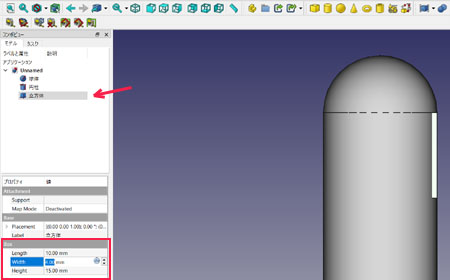 ●立方体の幅・奥行・高さを変える 
|
●翼の幅・奥行・高さを変える コンボビューに表示されている、「立方体」を選ぶと、「プロパティ」が表示されます。 「プロパティ」のLWHを変更します。 L=10mm W=4mm H=15mm |
 |
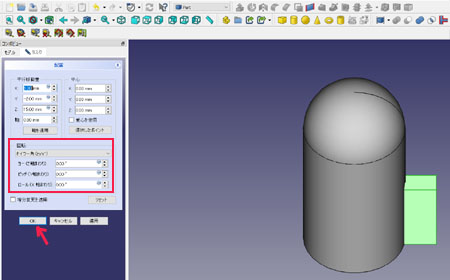 ●立方体を移動させる 
|
●翼の位置をロケットの下部に移動する。 コンボビューに表示されている、「立方体」を選ぶと、「プロパティ」が表示されます。 ・コンボビューの「プロパティ」の「Placement」項目をクリックし右端の「・・・」をクリックすると、図のような「配置」が表示されます。 ・「配置」内の「平行移動量」欄のXYZの移動量を数字で入力します。 ・「OK」ボタンをクリックし移動を完了させます。 |
 |
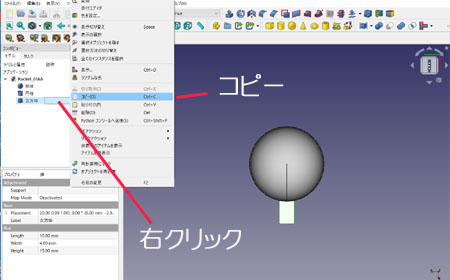 ●立方体をコピーする 
|
●反対側の翼をコピーして作ります。 ・コンボビューに表示されている、「立方体」を選び、マウスを右クリックして、メニューを表示してください。 ・メニューから「コピー」を選びクリックします。 ※次の「貼り付け」作業を行うとコピーが完了します。 |
 |
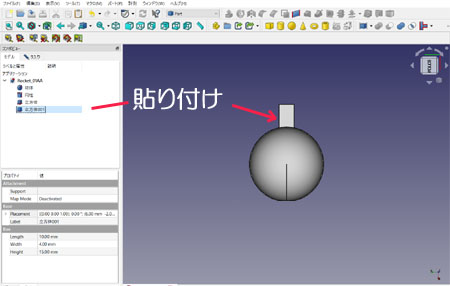 ●立方体を貼り付けする< 
|
●貼り付けして反対側の翼を作ります。 ・コンボビューに表示されている、「立方体」を選び、マウスを右クリックして、メニューを表示してください。 ・メニューから「貼り付け」を選びクリックします。 ※コンボビュー内に新たに「立方体001」が作られました。 描画画面上では「立方体」に隠れ「立方体001」は見えません。 |
 |
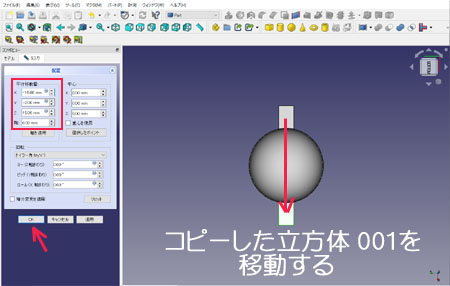 ●コピーした立方体を移動させる 
|
●コピーした翼の位置をロケットの下部に移動する。 コンボビューに表示されている、「立方体001」を選ぶと、「プロパティ」が表示されます。 ・コンボビューの「プロパティ」の「Placement」項目をクリックし右端の「・・・」をクリックすると、図のような「配置」が表示されます。 ・「配置」内の「平行移動量」欄のXYZの移動量を数字で入力します。 ・「OK」ボタンをクリックし移動を完了させます。 |
 |
 ●立方体を再度コピー・移動させる 
|
●90度回転した3番目の翼を作ります。 ・コンボビューに表示されている、「立方体」を選び、9、10の説明と同じ方法でコピー・貼り付けをします。 ※すると、「立方体002」が作られ、コンボビューに表示されます。 ・コンボビューに表示されている、「立方体002」を選び「プロパティ」を表示します。 ・コンボビューの「プロパティ」の「Placement」項目をクリックし右端の「・・・」をクリックすると、図のような「配置」が表示されます。 ・「配置」内の「平行移動量」欄のXYZの移動量を数字で入力します。 ・「配置」内の「回転」欄でZ軸周りに「立方体002」を90度回転させます。 ・「OK」ボタンをクリックし移動を完了させます。 |
 |
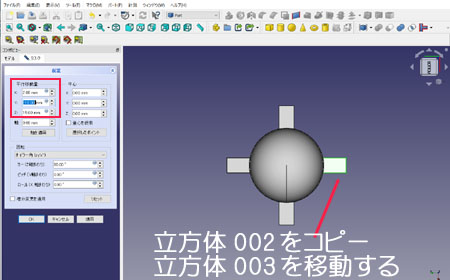 ●立方体を再度コピー・移動させる 
|
●3番目の翼をコピーして4番目の翼作ります。 ・コンボビューに表示されている、「立方002体」を選びコピー、貼り付けをします。 ※すると、「立方体003」が作られ、コンボビューに表示されます。 ・コンボビューに表示されている、「立方体003」を選び「プロパティ」を表示します。 ・コンボビューの「プロパティ」の「Placement」項目をクリックし右端の「・・・」をクリックすると、図のような「配置」が表示されます。 ・「配置」内の「平行移動量」欄のXYZの移動量を数字で入力します。 ・「OK」ボタンをクリックし移動を完了させます。 |
 |
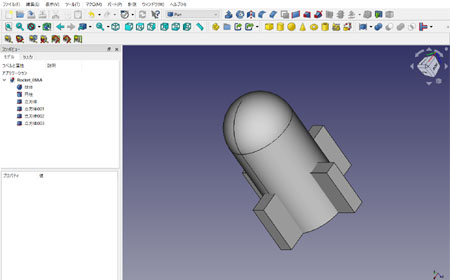 ●完成 
|
●ロケットの完成です コンボビューには今までに作られたパーツが表示されています。 なお、パーツ名は自身が管理しやすい名称に変更できます。 |
 |
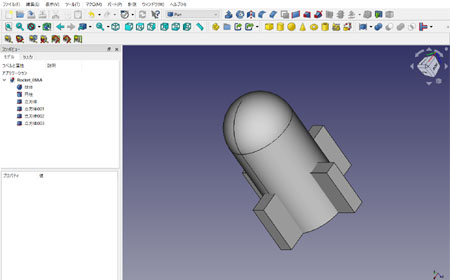 ●完成 
|
●ロケットの完成です コンボビューには今までに作られたパーツが表示されています。 なお、パーツ名は自身が管理しやすい名称に変更できます。 ●次の説明では、この3Dデータをもっとロケットらしく編集します。 |
